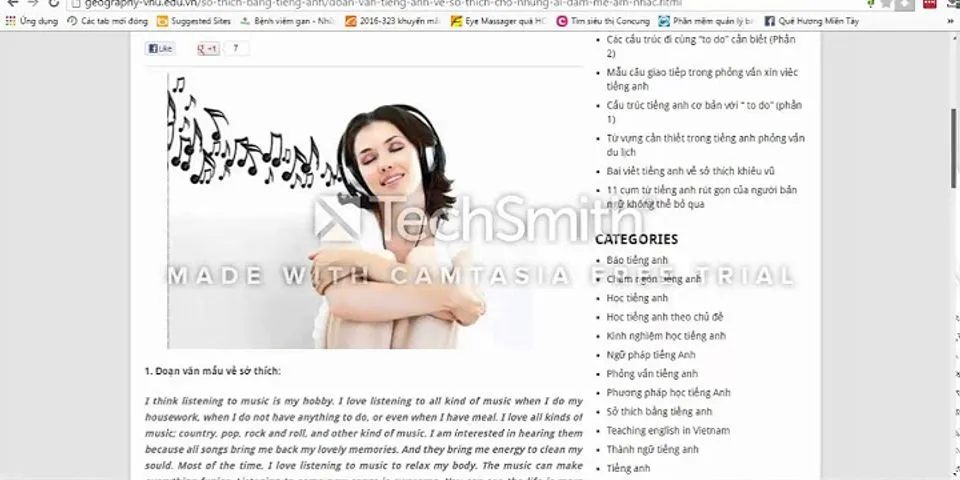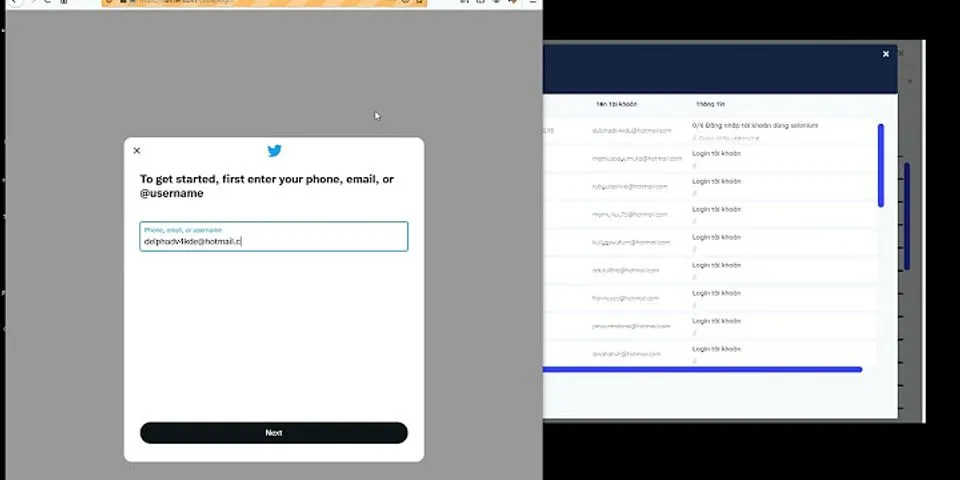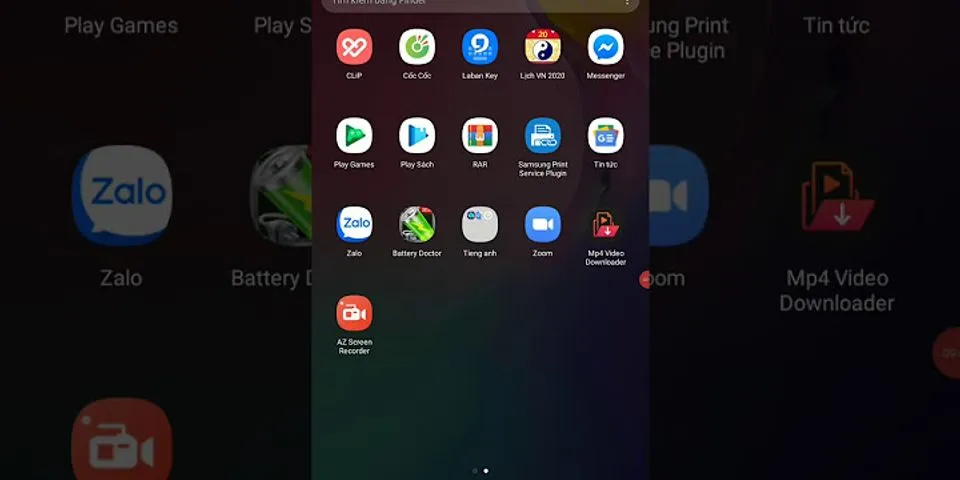Show Trong quá trình in ấn bạn không muốn bản in của mình được thực thi hoặc khi bạn chọn lệnh in quá nhiều khiến cache bị tràn và dẫn đến tình trạng bị treo máy do đó bạn cần đến việc hủy lệnh in trên máy tính, bài viết này Bình Dương Computer hướng dẫn các bạn cách hủy lệnh in trong máy tính trên win XP, Win 7, Win 8, và Win 10.  Cách1:cách hủy lệnh in đang chạy trênSee Whats Printing VàoControl Panel\Devices and Printers hay Printers and Faxes, nhấn chuột phải vào máy in hiện tại bạn đang sử dụng chọnSee whats printing
Một cửa sổ mới hiện ra, nhấn chuột phải vào file đang tiến hành in chọnCancel Như vậy,cách hủy lệnh in trên máy tínhnày giúp bạn hủy lệnh in muốn hủy mà không làm ảnh hưởng các lệnh in khác. Cách2 :Cách hủy lệnh in bằng services.mscVới win XP 7 8.1,Win 10các bạn chọnStart ->Runhoặc dùng tổ hợp phím tắtWindows+ Rsau đó gõservices.mscvàoTiếp tục chọn OK  Hộp thoại Services hiện ra bạn chỉ cần kéo và tìm mụcPrint Spoolerclick chuột phải chọnStopđể hủy, dừng lệnh tin in tức thời.
Tiếp tới các bạn sẽ vào thư mụcC:\Windows\System32\spool\PRINTERS Tiến hành xóa tất cả các file trong thư mục này và reset Print Spooler Cách 3.Hủy lệnh in bằng cách nhập code trên cửa sổ console cmdVới win XP 7 8.1,Win 10các bạn chọnStart ->Runhoặc dùng tổ hợp phím tắtWindows+ Rsau đó gõcmdvào và nhấn OK. 1. Trong khung cmd gõ tiếp vào chữ:net stop spoolerrồi đợi vài giây đến khi nhận được thông báo:The sprint spooler service has stopped successfully 2. Trong khung cmd gõ tiếp vào dòng chữ:net start spoolerrồi đợi vài giây đến khi nhận được thông báo:The sprint spooler service has stopped successfully 3. Tắt cmd và in ấn bình thường. Cách 4.Hủy lệnh in thông qua lệnh trên cửa sổ RunTrước hết bạn vào cửa sổ Run hoặc nhấn tổ hợp phím Windows + R sau đó nhậpControl Printersxuất hiện bảng thông báo
Ở mục Printers, nhấn chuột phải vào máy in mặc định của bạn và chọn See Whats Printing. Thao tác này sẽ làm xuất hiện một danh sách các lệnh in đang chờ thực hiện.
Nhấn vào File và chọn Cancel All Documents. Nếu bạn thấy máy vẫn tiếp tục in, hãy khởi động lại máy tính.
Cách 5.Nếu bạn muốn hủy tất cả các lệnh in đang thực thi trên máy tính bằng cách reset lại máyCách này hẵn chắc chắn khá đơn giản các bạn chỉ cần bấm reset là toàn bộ các lệnh in đều được hủy ngay sau đó nhé
Chúc cách bạn thành công !
|